Es ist wahrscheinlich, dass Ihre Festplatten alle mit einer großen Partition formatiert sind.
Der Hauptvorteil beim Aufteilen einzelner Festplatten in mehrere Partitionen besteht darin, den Schlag zu mildern, wenn Sie das Betriebssystem neu installieren müssen. Dies wird erreicht, indem Sie Ihr Betriebssystem und Ihre Anwendungen auf einer Partition und Ihre Medien auf einer separaten Partition ablegen.
Für Windows-Benutzer gibt es mehrere Programme von Drittanbietern, die Sie herunterladen / erwerben können, um Sie bei diesem Vorgang zu unterstützen. In der Realität ist keines davon wirklich erforderlich, da Windows über ein integriertes (und gut verstecktes) Festplattenverwaltungssystem verfügt. Lass uns anfangen.
Suchen Sie den Datenträger-Manager

Schritt 1: Öffnen Sie das Startmenü und geben Sie "Festplattenverwaltung" in das Suchfenster ein. Klicken Sie auf den Eintrag, der als Festplattenpartitionen erstellen und formatieren angezeigt wird.
Erstellen Sie leeren Speicherplatz auf der Festplatte
Wenn Sie Ihren Computer nicht gebaut haben, ist die Wahrscheinlichkeit eines unformatierten Speicherplatzes eher unwahrscheinlich. Wenn Sie tatsächlich unformatierten Speicherplatz haben oder gerade eine neue Festplatte gekauft haben und diese partitionieren, können Sie diesen Teil überspringen.

Schritt 2: Neuere Versionen von Windows können ungenutzte Teile Ihrer Festplatte in neuere Partitionen aufteilen (bei älteren Versionen, wie in der Windows XP-Ära, müssen Sie das Laufwerk wahrscheinlich neu formatieren). Wählen Sie dazu das Laufwerk aus der Liste im unteren Fensterbereich aus.

Schritt 3: Klicken Sie mit der rechten Maustaste auf die Hauptpartition des Laufwerks, und wählen Sie Volume verkleinern aus. Das Programm berechnet dann, wie viel Platz es aufteilen kann. Die benötigte Zeit hängt von der Kapazität der Festplatte ab.

Schritt 4: Geben Sie im angezeigten Fenster die Partitionsgröße ein, die Sie vom Hauptsegment wegschneiden möchten. Beachten Sie, dass die Größe in MB und 1024 MB in einem GB angegeben sind. Klicken Sie auf die Schaltfläche Verkleinern, sobald die Größe Ihren Wünschen entspricht.
Wählen Sie Ihre Partition aus und formatieren Sie sie
Wenn auf Ihrer Festplatte Speicherplatz für die Partitionierung verfügbar ist, können Sie sie für die Verwendung einrichten.

Schritt 5: Klicken Sie im unteren Bereich mit der rechten Maustaste auf die leere Partition mit der Bezeichnung Nicht zugeordnet. Wählen Sie im angezeigten Menü New Simple Volume ....

Schritt 6: Ein Assistent führt Sie durch die Formatierung der Partition. Sie werden nach der gewünschten Größe der Partition gefragt, können Sie einen Laufwerksbuchstaben für die Partition festlegen und das Dateisystem auswählen (Sie möchten höchstwahrscheinlich NTFS). Vor der Formatierung wird eine Zusammenfassung Ihrer Auswahl angezeigt.

Sobald das Format abgeschlossen ist, wird ein neues Laufwerk zur Verwendung in Windows angezeigt.
(Optional) Schritt 7: Legen Sie Ihr Medium auf das neu partitionierte Laufwerk!
Für beste Ergebnisse beim Aufteilen Ihrer Festplatte in Partitionen sollte eine fast leere Festplatte verwendet werden. Je mehr Daten Sie haben, desto schwieriger wird es für das Betriebssystem, eine Partition zu trennen, die groß genug ist, um nützlich zu sein. Wenn das Löschen Ihrer Daten keine Option ist, führen Sie das Defragmentierungsprogramm aus, um Speicherplatz zu verschieben.

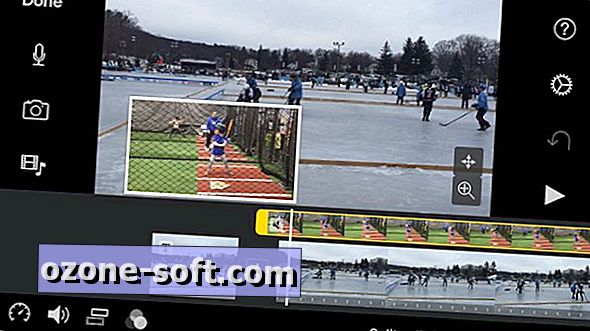











Lassen Sie Ihren Kommentar